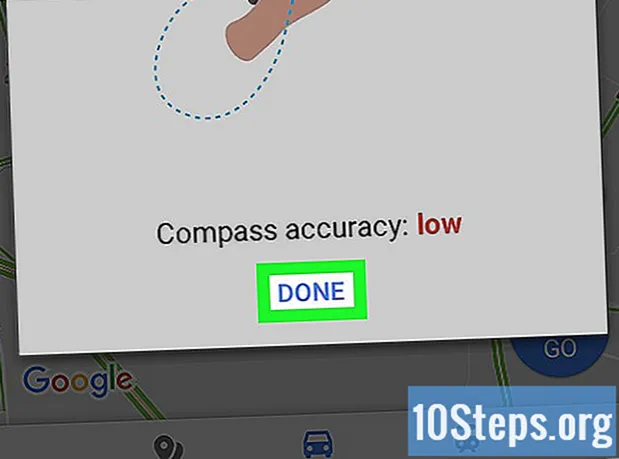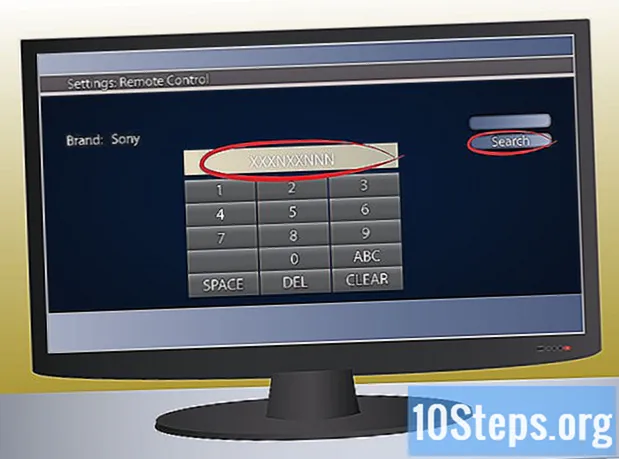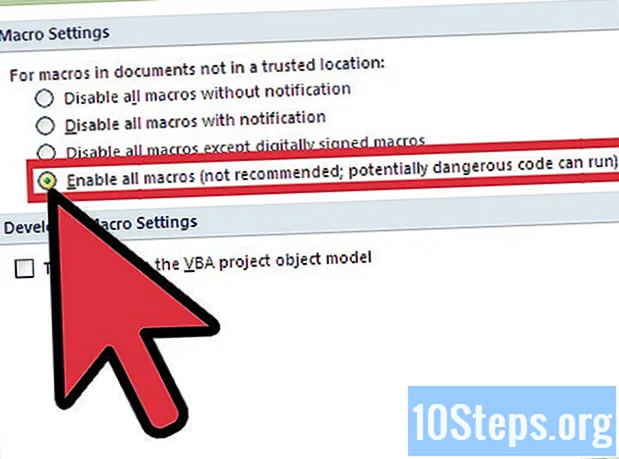Sadržaj
Ostali odjeljciAko imate strast za računalnim igrama, vjerojatno želite da vaše igre izgledaju i što bolje rade. Jedan od ključeva moćnog računala za igre je grafička kartica, a s NVIDIA karticama možete povezati dvije ili više iste kartice kako biste masivno povećali svoje performanse. Slijedite ovaj vodič da biste saznali kako.
Koraci
Dio 1 od 3: Instaliranje kartica
Provjerite podržava li vaš operativni sustav SLI. SLI s dvije kartice podržan je u sustavima Windows Vista, 7, 8, 10 i Linux. SLI s tri i četiri kartice podržan je u sustavima Windows Vista, 7, 8 i 10, ali ne i u Linuxu.

Provjerite postojeće komponente. SLI zahtijeva matičnu ploču s više utora PCI-Express (PCI-E), kao i napajanje s dovoljno priključaka za više grafičkih kartica. Trebat će vam napajanje koje daje najmanje 650 vata.- Određene kartice omogućuju do četiri istodobne kartice koje rade u SLI. Većina karata izrađena je za postavljanje s dvije karte.
- Više kartica znači veću snagu.

Nabavite kartice kompatibilne sa SLI. Gotovo sve nedavne NVidia kartice mogu se instalirati u SLI konfiguraciji. Trebat će vam najmanje dvije kartice istog modela i memorije da biste instalirali kao SLI.- Kartice treba izraditi Nvidia, ali ne nužno isti proizvođač (npr. Gigabyte ili MSI) i moraju biti istog modela i količine memorije.
- Kartice ne moraju biti jednake brzine, premda ćete možda vidjeti smanjenje performansi ako brzine nisu iste.

Instalirajte grafičke kartice. Instalirajte dvije kartice u PCI-E utore na matičnoj ploči. Grafičke kartice umetnute su u utore kao i obično. Pazite da ne razbijete nijedan jezičak ili ne umetnete kartice pod čudnim kutom. Nakon što umetnete kartice, pričvrstite ih za kućište vijcima.
Instalirajte SLI most. Sve ploče sa SLI sposobnošću trebaju biti isporučene sa SLI mostom. Ovaj se konektor pričvršćuje na vrh karata i povezuje kartice međusobno. To omogućuje kartama da međusobno razgovaraju izravno.
- Most nije potreban da bi SLI bio omogućen. Ako nema prisutnog mosta, SLI povezivanje će se izvršiti kroz PCI utorke matične ploče. To će rezultirati smanjenim performansama.
Dio 2 od 3: Postavljanje SLI-a
Uključite računalo. Nakon što instalirate grafičke kartice, zatvorite kućište i ponovno pokrenite računalo. Ne biste trebali mijenjati postavke dok se Windows ili Linux ne učitaju.
Instalirajte upravljačke programe. Vaš bi operativni sustav trebao automatski otkriti vaše grafičke kartice i pokušati instalirati upravljačke programe za njih. Ovaj postupak može trajati dulje od instalacije jedne grafičke kartice jer upravljačke programe treba instalirati za svaku karticu zasebno.
- Ako se instalacija ne započne automatski, preuzmite najnovije upravljačke programe s web mjesta NVidia i pokrenite instalacijsku datoteku nakon završetka preuzimanja.
Omogući SLI. Nakon što su upravljački programi završili s instalacijom, desnom tipkom miša kliknite radnu površinu i odaberite NVidia Control Panel. Ovo će otvoriti novi prozor koji će vam omogućiti podešavanje postavki vaše grafike. Pronađite opciju izbornika s oznakom "Konfiguriraj SLI, Surround, Physx".
- Odaberite “Maximize 3D performance” i kliknite Apply.
- Zaslon će trepnuti nekoliko puta kad je omogućena SLI konfiguracija. Upitat ćete želite li zadržati ove postavke.
- Ako opcija nije dostupna, vaš sustav najvjerojatnije neće prepoznati jednu ili više vaših kartica. Otvorite Device Manager na upravljačkoj ploči i provjerite jesu li svi vaši pogoni vidljivi u odjeljku Display Adapters. Ako se vaše kartice ne prikazuju, provjerite jesu li pravilno povezane i jesu li upravljački programi instalirani za sve njih.
Uključite SLI. Kliknite vezu Upravljanje 3D postavkama u lijevom izborniku. U odjeljku Global Settings pomaknite se prema dolje dok ne pronađete unos "SLI performance mode". Promijenite postavke iz "Single GPU" u "Alternate Frame Rendering 2". Ovo će uključiti SLI način rada za sve vaše programe.
- Možete izvršiti prilagodbe pojedinih igara klikom na karticu Postavke programa i odabirom "SLI način rada".
Dio 3 od 3: Izvedba ispitivanja
Omogući okvire u sekundi. To će se razlikovati ovisno o igri koju vodite, pa ćete morati potražiti određene upute za igru koju želite testirati. Okviri u sekundi osnovni su test za računalnu snagu i može vam pokazati da imate sve što se prikazuje. Većina ljubitelja igara puca pri solidnih 60 sličica u sekundi s visokim postavkama.
Uključite SLI vizualni indikator. Na upravljačkoj ploči NVidia otvorite izbornik "3D postavke". Omogućite opciju "Prikaži SLI vizualne indikatore". To će stvoriti traku na lijevoj strani zaslona.
- Pokreni svoju igru. Nakon što pokrenete igru, vidjet ćete kako se traka mijenja. Viša traka znači da se skaliranje SLI povećava, što znači da vaše SLI kartice rade dobro i poboljšavaju vaš vizualni izgled. Ako šipka nije jako visoka, tada SLI konfiguracija ne utječe toliko na zaslon.
Pitanja i odgovori zajednice
Imam GTX 760 VGA. Treba li mi ista konfiguracijska VGA kartica za SLI konfiguraciju ili za to mogu koristiti drugu VGA karticu?
Grafičke kartice u SLI konfiguraciji moraju biti iste kako bi ova nadogradnja performansi radila ispravno.